Máy tính xách tay Dell là một trong những thương hiệu được ưa chuộng rộng rãi nhờ sự kết hợp giữa hiệu năng mạnh mẽ, thiết kế bền bỉ và tính năng thông minh, đáp ứng đa dạng nhu cầu của người dùng từ học tập đến công việc chuyên nghiệp. Để khai thác tối đa tiềm năng của thiết bị và đảm bảo trải nghiệm sử dụng hiệu quả, việc nắm vững cách sử dụng máy laptop Dell là điều cực kỳ quan trọng. Bài viết này sẽ cung cấp một cái nhìn toàn diện về các thao tác cơ bản và nâng cao, giúp người dùng tự tin hơn khi tương tác với chiếc máy tính Dell của mình, tối ưu hóa hiệu suất và kéo dài tuổi thọ thiết bị thông qua việc bảo trì đúng cách. Chúng ta sẽ khám phá từ việc khởi động máy, quản lý hệ thống, đến các thủ thuật kết nối và bảo dưỡng, đảm bảo mọi khía cạnh của việc vận hành được trình bày rõ ràng và dễ hiểu.
Khởi Động Máy Laptop Dell và Các Phương Pháp Thay Thế
Việc khởi động máy laptop Dell thường rất đơn giản bằng cách nhấn nút nguồn. Tuy nhiên, trong một số trường hợp cụ thể hoặc để tăng cường sự tiện lợi, người dùng có thể tùy chỉnh các phương pháp khởi động khác nhau, bao gồm sử dụng bàn phím hoặc chuột, thông qua cài đặt trong BIOS/UEFI. Nắm vững những cách thức này không chỉ giúp bạn linh hoạt hơn mà còn hữu ích khi nút nguồn gặp sự cố.
Khởi Động Máy Bằng Nút Nguồn Tiêu Chuẩn
Nút nguồn là phương pháp khởi động phổ biến và cơ bản nhất trên mọi chiếc laptop Dell. Thường nằm ở vị trí dễ tiếp cận trên khung máy hoặc bàn phím, chỉ cần một lần nhấn là đủ để kích hoạt hệ thống. Sau khi nhấn, máy sẽ trải qua quá trình POST (Power-On Self-Test) để kiểm tra các thành phần phần cứng, sau đó tải hệ điều hành. Đây là thao tác quen thuộc mà bất kỳ người dùng nào cũng cần biết để bắt đầu sử dụng máy tính của mình.
Khởi Động Máy Laptop Dell Qua Bàn Phím
Trong một số trường hợp, việc khởi động máy thông qua bàn phím có thể là một lựa chọn tiện lợi hoặc cần thiết. Để thiết lập tính năng này, người dùng cần truy cập vào cài đặt BIOS/UEFI của máy.
Quá trình này yêu cầu bật máy và nhanh chóng nhấn một phím chức năng (thường là F2 hoặc Del, tùy thuộc vào model Dell) để vào màn hình thiết lập. Trong giao diện BIOS/UEFI, bạn sẽ cần tìm đến mục “Power Management” hoặc tương tự, sau đó kích hoạt tùy chọn “Power On by Keyboard” hoặc “Wake on Keyboard”.
Một số dòng máy cho phép bạn đặt một phím cụ thể hoặc một tổ hợp phím để thực hiện việc này, thậm chí yêu cầu một mật khẩu để đảm bảo an ninh. Sau khi cài đặt xong, bạn chỉ cần nhấn phím đã chọn để khởi động máy mà không cần chạm vào nút nguồn vật lý.
 Bàn phím laptop Dell đang được sử dụng để khởi động máy, minh họa cách sử dụng máy laptop Dell hiệu quả.
Bàn phím laptop Dell đang được sử dụng để khởi động máy, minh họa cách sử dụng máy laptop Dell hiệu quả.
Khởi Động Máy Laptop Dell Bằng Chuột
Tương tự như khởi động bằng bàn phím, một số mẫu laptop Dell cũng hỗ trợ tính năng khởi động máy bằng chuột thông qua cài đặt BIOS/UEFI. Đây là một tiện ích bổ sung, đặc biệt hữu ích khi nút nguồn gặp vấn đề hoặc khi bạn muốn một phương thức khởi động nhanh chóng ngay từ bàn làm việc.
Để kích hoạt, bạn cũng cần truy cập vào BIOS/UEFI bằng cách nhấn phím chức năng khi khởi động máy. Trong phần “Power Management”, hãy tìm tùy chọn “Power On by Mouse” và kích hoạt nó.
Bạn có thể được yêu cầu chọn một hành động cụ thể của chuột, chẳng hạn như nhấp đúp chuột trái hoặc nhấp chuột phải. Việc thiết lập này giúp tối ưu hóa cách sử dụng máy laptop Dell trong nhiều tình huống khác nhau. Sau khi lưu cài đặt, chiếc laptop của bạn có thể được đánh thức hoặc khởi động chỉ bằng một cử chỉ chuột quen thuộc.
Quản Lý Tài Khoản và Bảo Mật Hệ Thống Trên Laptop Dell
Bảo mật thông tin cá nhân và dữ liệu trên máy tính là yếu tố then chốt. Máy tính xách tay Dell cung cấp nhiều tùy chọn để quản lý tài khoản người dùng và thiết lập bảo mật mạnh mẽ. Việc nắm vững các thủ thuật này giúp bạn bảo vệ thiết bị khỏi truy cập trái phép và khôi phục quyền truy cập khi cần thiết.
Cách Mở Laptop Dell Khi Quên Mật Khẩu Đăng Nhập
Quên mật khẩu là tình huống không mong muốn nhưng khá phổ biến. May mắn thay, hệ điều hành Windows trên laptop Dell cung cấp nhiều phương án để bạn có thể truy cập lại vào máy.
Đối với tài khoản Microsoft, bạn có thể sử dụng một thiết bị khác để đặt lại mật khẩu thông qua trang web của Microsoft. Nếu là tài khoản cục bộ, bạn có thể cần sử dụng đĩa đặt lại mật khẩu đã tạo trước đó hoặc sử dụng tài khoản quản trị viên khác (nếu có) để thay đổi mật khẩu cho tài khoản bị khóa.
Trong trường hợp không có tài khoản quản trị viên khác, các phương pháp nâng cao hơn như khởi động vào môi trường phục hồi Windows (Windows Recovery Environment) để truy cập Command Prompt và đặt lại mật khẩu là khả thi, nhưng đòi hỏi kiến thức kỹ thuật nhất định.
 Giao diện đăng nhập Windows trên laptop Dell, thể hiện quy trình khôi phục khi quên mật khẩu để tiếp tục sử dụng.
Giao diện đăng nhập Windows trên laptop Dell, thể hiện quy trình khôi phục khi quên mật khẩu để tiếp tục sử dụng.
Thiết Lập và Thay Đổi Mật Khẩu An Toàn
Để thiết lập hoặc thay đổi mật khẩu trên laptop Dell, bạn cần truy cập vào “Cài đặt” (Settings) của Windows, sau đó chọn “Tài khoản” (Accounts) và “Tùy chọn đăng nhập” (Sign-in options). Tại đây, bạn có thể tạo mật khẩu mới hoặc thay đổi mật khẩu hiện có cho tài khoản của mình.
Nên chọn mật khẩu mạnh, bao gồm sự kết hợp của chữ hoa, chữ thường, số và ký tự đặc biệt, để tăng cường bảo mật. Ngoài mật khẩu truyền thống, bạn cũng có thể thiết lập các phương thức đăng nhập khác như mã PIN, mật khẩu hình ảnh hoặc sử dụng Windows Hello với nhận diện vân tay hoặc khuôn mặt (nếu laptop Dell của bạn hỗ trợ).
Sử Dụng Windows Hello để Đăng Nhập Nhanh Chóng và An Toàn
Windows Hello là một tính năng bảo mật sinh trắc học tích hợp trong Windows, cho phép người dùng đăng nhập vào laptop Dell một cách nhanh chóng và an toàn hơn so với việc gõ mật khẩu. Nếu laptop Dell của bạn được trang bị cảm biến vân tay hoặc camera hồng ngoại tương thích, bạn có thể thiết lập Windows Hello để đăng nhập bằng vân tay hoặc nhận diện khuôn mặt.
Để kích hoạt, bạn vào “Cài đặt” > “Tài khoản” > “Tùy chọn đăng nhập”. Sau đó, làm theo hướng dẫn trên màn hình để quét vân tay hoặc khuôn mặt của mình. Phương pháp này không chỉ tiện lợi mà còn cung cấp một lớp bảo mật mạnh mẽ hơn, giảm thiểu nguy cơ bị lộ mật khẩu.
Kết Nối và Quản Lý Thiết Bị Ngoại Vi Trên Máy Laptop Dell
Máy tính xách tay Dell là trung tâm kết nối với thế giới kỹ thuật số, và việc nắm vững cách kết nối các thiết bị ngoại vi là yếu tố cốt lõi để tận dụng hết khả năng của máy. Từ kết nối không dây đến các cổng vật lý, mỗi giao thức đều đóng vai trò quan trọng trong việc mở rộng chức năng của laptop.
Hướng Dẫn Kích Hoạt và Sử Dụng Bluetooth
Bluetooth là công nghệ không dây cho phép kết nối laptop Dell với nhiều thiết bị ngoại vi như tai nghe, loa, chuột không dây và điện thoại thông minh. Để bật Bluetooth trên laptop Dell chạy Windows, bạn thường có thể truy cập qua “Cài đặt” (Settings) > “Thiết bị” (Devices) > “Bluetooth & thiết bị khác” (Bluetooth & other devices). Tại đây, bạn chuyển trạng thái Bluetooth sang “On”.
Sau khi kích hoạt, laptop sẽ bắt đầu tìm kiếm các thiết bị Bluetooth ở gần. Để ghép nối, hãy đảm bảo thiết bị ngoại vi cũng đang ở chế độ ghép nối (pairing mode), sau đó chọn thiết bị đó từ danh sách trên laptop và làm theo hướng dẫn để hoàn tất quá trình kết nối.
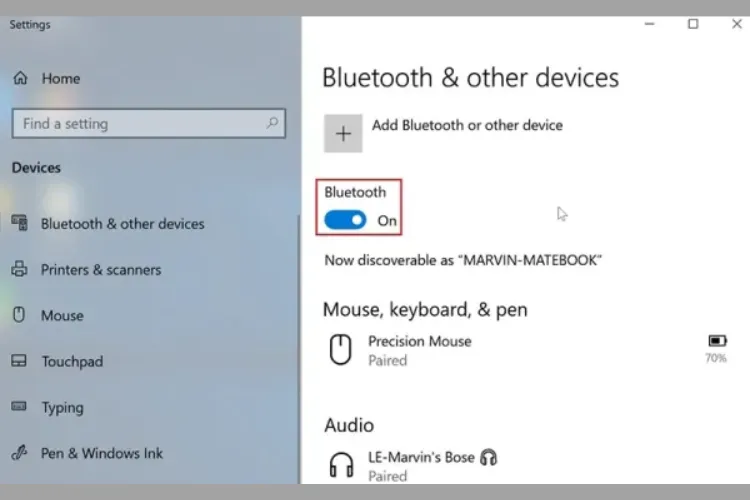 Màn hình cài đặt Bluetooth trên hệ điều hành Windows của laptop Dell, hướng dẫn cách kích hoạt để kết nối thiết bị.
Màn hình cài đặt Bluetooth trên hệ điều hành Windows của laptop Dell, hướng dẫn cách kích hoạt để kết nối thiết bị.
Bật/Tắt Wifi và Quản Lý Kết Nối Mạng
Wi-Fi là kết nối mạng không dây thiết yếu cho mọi laptop Dell hiện đại. Để bật hoặc tắt Wi-Fi, hầu hết các dòng laptop Dell đều có phím chức năng trên bàn phím (thường là tổ hợp Fn + một phím Fx có biểu tượng Wi-Fi).
Ngoài ra, bạn có thể quản lý kết nối Wi-Fi thông qua biểu tượng mạng ở góc dưới bên phải màn hình (trên thanh tác vụ). Nhấp vào biểu tượng này sẽ hiển thị danh sách các mạng Wi-Fi khả dụng. Bạn có thể chọn mạng, nhập mật khẩu (nếu có) và kết nối.
Việc quản lý kết nối Wi-Fi hiệu quả giúp bạn duy trì kết nối internet ổn định, tối ưu hóa quá trình sử dụng máy laptop Dell cho công việc và giải trí.
 Ngón tay đang nhấn phím chức năng trên bàn phím laptop Dell để bật/tắt Wi-Fi, minh họa cách quản lý kết nối không dây.
Ngón tay đang nhấn phím chức năng trên bàn phím laptop Dell để bật/tắt Wi-Fi, minh họa cách quản lý kết nối không dây.
Kết Nối Các Thiết Bị Qua Cổng USB, HDMI và DisplayPort
Laptop Dell được trang bị nhiều cổng kết nối vật lý để tương tác với các thiết bị ngoại vi khác. Cổng USB (Universal Serial Bus) là tiêu chuẩn cho hầu hết các thiết bị như ổ cứng di động, USB flash drive, chuột có dây và bàn phím. Chỉ cần cắm thiết bị vào cổng USB phù hợp, máy tính thường sẽ tự động nhận diện và cài đặt driver cần thiết.
Cổng HDMI (High-Definition Multimedia Interface) và DisplayPort được sử dụng để kết nối laptop với màn hình ngoài, TV hoặc máy chiếu, cho phép hiển thị nội dung trên màn hình lớn hơn. Chỉ cần cắm cáp vào cổng tương ứng trên laptop và thiết bị hiển thị, sau đó thiết lập chế độ hiển thị trong “Cài đặt hiển thị” (Display Settings) của Windows để mở rộng hoặc nhân bản màn hình.
Tùy Chỉnh Touchpad và Sử Dụng Chuột Ngoài
Touchpad là bàn di chuột tích hợp trên laptop Dell, cung cấp khả năng điều khiển con trỏ mà không cần chuột ngoài. Người dùng có thể tùy chỉnh độ nhạy, cuộn bằng hai ngón tay, hoặc các cử chỉ đa điểm khác trong “Cài đặt” > “Thiết bị” > “Touchpad”.
Đối với những người cần độ chính xác cao hơn hoặc thoải mái hơn khi làm việc, việc sử dụng chuột ngoài là lựa chọn phổ biến. Chuột có thể kết nối qua cổng USB (có dây) hoặc Bluetooth/Wireless USB dongle (không dây). Sau khi kết nối, chuột sẽ hoạt động ngay lập tức, và bạn có thể tùy chỉnh tốc độ con trỏ, nút bấm trong “Cài đặt chuột” (Mouse Settings) để phù hợp với sở thích cá nhân.
Tối Ưu Hóa Hiệu Suất và Bảo Trì Định Kỳ cho Laptop Dell
Để đảm bảo máy laptop Dell hoạt động ổn định, mượt mà và bền bỉ theo thời gian, việc thực hiện các biện pháp tối ưu hóa hiệu suất và bảo trì định kỳ là cực kỳ quan trọng. Những thao tác này giúp ngăn ngừa các vấn đề tiềm ẩn, cải thiện tốc độ xử lý và kéo dài tuổi thọ cho thiết bị.
Cách Vệ Sinh Máy Laptop Dell Đúng Cách để Tăng Tuổi Thọ
Vệ sinh định kỳ là một phần không thể thiếu trong việc bảo dưỡng laptop Dell. Bụi bẩn tích tụ trong quạt tản nhiệt, khe thông gió và trên bàn phím có thể gây quá nhiệt, làm giảm hiệu suất và thậm chí hư hỏng linh kiện.
Trước khi vệ sinh, hãy tắt hoàn toàn laptop và tháo pin (nếu có thể) để đảm bảo an toàn. Sử dụng bình khí nén để loại bỏ bụi từ bàn phím và các khe thông gió. Đối với màn hình, dùng khăn mềm microfiber và dung dịch vệ sinh chuyên dụng để tránh làm xước bề mặt.
Nếu có kinh nghiệm, bạn có thể tháo vỏ máy (cẩn thận theo hướng dẫn của nhà sản xuất hoặc chuyên gia) để vệ sinh sâu bên trong, đặc biệt là quạt và các bộ phận tản nhiệt. Việc này giúp cải thiện đáng kể luồng không khí, giữ cho máy mát hơn và hoạt động hiệu quả hơn.
 Thao tác vệ sinh linh kiện bên trong máy laptop Dell, một phần quan trọng của việc bảo dưỡng và cách sử dụng máy bền bỉ.
Thao tác vệ sinh linh kiện bên trong máy laptop Dell, một phần quan trọng của việc bảo dưỡng và cách sử dụng máy bền bỉ.
Quản Lý Pin Hiệu Quả và Kéo Dài Tuổi Thọ Pin
Pin là một trong những thành phần quan trọng nhất của laptop Dell, ảnh hưởng trực tiếp đến tính di động. Để kéo dài tuổi thọ pin, tránh để pin cạn kiệt hoàn toàn thường xuyên và không nên sạc pin liên tục ở mức 100% trong thời gian dài khi không sử dụng.
Hầu hết các laptop Dell hiện đại đều có các tính năng quản lý pin thông minh trong BIOS/UEFI hoặc qua phần mềm Dell Power Manager, cho phép bạn thiết lập các chế độ sạc tối ưu (ví dụ: chỉ sạc đến 80% hoặc 90% để kéo dài chu kỳ sạc). Kích hoạt chế độ tiết kiệm pin của Windows khi không cần hiệu năng cao cũng giúp giảm tiêu thụ năng lượng.
Cập Nhật Hệ Điều Hành và Driver Thường Xuyên
Việc cập nhật hệ điều hành Windows và các driver phần cứng cho laptop Dell là cực kỳ quan trọng để đảm bảo tính bảo mật, ổn định và hiệu suất tối ưu. Các bản cập nhật của Windows thường bao gồm các bản vá lỗi bảo mật, cải thiện hiệu năng và thêm các tính năng mới.
Đối với driver, Dell thường xuyên phát hành các bản cập nhật để tương thích tốt hơn với phần cứng mới, sửa lỗi và tối ưu hóa hiệu suất. Bạn có thể kiểm tra và cài đặt cập nhật Windows qua “Cài đặt” > “Windows Update”.
Đối với driver, sử dụng công cụ Dell SupportAssist hoặc truy cập trang web hỗ trợ của Dell, nhập Service Tag của máy để tải về các driver mới nhất. Điều này đảm bảo mọi phần cứng hoạt động trơn tru khi bạn sử dụng máy laptop Dell.
Gỡ Bỏ Phần Mềm Không Cần Thiết và Dọn Dẹp Ổ Đĩa
Phần mềm không sử dụng và các tập tin rác tích tụ trên ổ đĩa có thể làm chậm hệ thống và chiếm dụng không gian lưu trữ quý giá. Định kỳ gỡ bỏ các ứng dụng không cần thiết thông qua “Cài đặt” > “Ứng dụng” (Apps) > “Ứng dụng và tính năng” (Apps & features).
Sau đó, sử dụng công cụ “Dọn dẹp ổ đĩa” (Disk Cleanup) của Windows để xóa các tập tin tạm, tập tin cài đặt cũ và các mục rác khác. Đối với ổ đĩa HDD, việc chống phân mảnh (Defragment and Optimize Drives) cũng có thể giúp cải thiện hiệu suất. Đối với ổ SSD, chức năng TRIM được quản lý tự động, không cần chống phân mảnh thủ công.
Sử Dụng Các Tính Năng Nâng Cao và Khắc Phục Sự Cố Cơ Bản trên Laptop Dell
Khi đã thành thạo các thao tác cơ bản, việc khám phá các tính năng nâng cao và biết cách xử lý các sự cố thường gặp sẽ giúp bạn trở thành người dùng laptop Dell hiệu quả hơn, tiết kiệm thời gian và tăng cường năng suất.
Các Phím Tắt Windows Hữu Ích
Hệ điều hành Windows trên laptop Dell có rất nhiều phím tắt giúp tăng tốc công việc. Ví dụ:
Windows + D: Hiển thị/Ẩn màn hình nền.Alt + Tab: Chuyển đổi giữa các cửa sổ ứng dụng đang mở.Windows + E: Mở File Explorer.Ctrl + Shift + Esc: Mở Task Manager.Windows + Print Screen: Chụp ảnh màn hình và lưu vào thư mục “Ảnh chụp màn hình”.
Thành thạo các phím tắt này sẽ giúp bạn điều hướng và thao tác trên laptop nhanh chóng hơn, nâng cao hiệu quả khi sử dụng máy laptop Dell hàng ngày.
Quản Lý Cửa Sổ và Đa Nhiệm Hiệu Quả
Windows cho phép bạn quản lý nhiều cửa sổ ứng dụng cùng lúc để làm việc đa nhiệm. Sử dụng tính năng Snap Assist để sắp xếp các cửa sổ cạnh nhau trên màn hình bằng cách kéo cửa sổ vào các cạnh hoặc góc màn hình.
Task View (Windows + Tab) giúp bạn xem tất cả các ứng dụng đang mở và chuyển đổi giữa chúng dễ dàng. Ngoài ra, bạn có thể tạo nhiều màn hình ảo (Virtual Desktops) để phân chia không gian làm việc cho các tác vụ khác nhau, giúp màn hình luôn gọn gàng và tăng cường tập trung.
Khắc Phục Sự Cố Laptop Dell Không Khởi Động
Nếu laptop Dell của bạn không khởi động, hãy kiểm tra các yếu tố cơ bản. Đầu tiên, đảm bảo rằng bộ sạc đang hoạt động và được kết nối chắc chắn. Thử cắm vào ổ cắm điện khác. Nếu có thể tháo pin, hãy thử tháo pin ra, cắm sạc và khởi động máy.
Nếu máy phát ra tiếng bíp khi khởi động hoặc có đèn báo lỗi, hãy tham khảo sách hướng dẫn sử dụng của Dell hoặc trang hỗ trợ trực tuyến để tìm hiểu mã lỗi đó có ý nghĩa gì. Đôi khi, một khởi động cứng (nhấn giữ nút nguồn khoảng 15-20 giây) có thể giải quyết vấn đề tạm thời.
Xử Lý Lỗi Màn Hình Xanh (Blue Screen of Death – BSOD)
Lỗi màn hình xanh là dấu hiệu của một sự cố nghiêm trọng trong hệ thống, thường do driver bị lỗi, phần cứng hỏng hóc hoặc phần mềm không tương thích. Khi gặp lỗi này, hãy ghi lại mã lỗi (thường bắt đầu bằng “STOP CODE”) hiển thị trên màn hình.
Sau đó, tìm kiếm mã lỗi này trên internet cùng với tên laptop Dell của bạn để tìm hướng dẫn khắc phục cụ thể. Các bước cơ bản bao gồm cập nhật driver, chạy quét virus, kiểm tra lỗi ổ đĩa hoặc khôi phục hệ thống về một điểm khôi phục trước đó.
Khắc Phục Sự Cố Kết Nối Mạng Chậm Hoặc Không Ổn Định
Nếu laptop Dell của bạn gặp vấn đề với kết nối mạng Wi-Fi hoặc Ethernet, hãy bắt đầu bằng việc khởi động lại router/modem và laptop. Kiểm tra xem có bản cập nhật driver Wi-Fi hoặc Ethernet nào không.
Sử dụng công cụ “Khắc phục sự cố mạng” (Network Troubleshooter) tích hợp trong Windows (Cài đặt > Mạng & Internet > Trạng thái > Khắc phục sự cố mạng). Đôi khi, việc quên mạng Wi-Fi và kết nối lại cũng có thể giải quyết được vấn đề. Đảm bảo rằng bạn đang ở trong phạm vi tín hiệu tốt và không có quá nhiều thiết bị gây nhiễu.
Bảo Vệ Dữ Liệu và An Toàn Khi Sử Dụng Internet Trên Laptop Dell
Trong kỷ nguyên số, việc bảo vệ dữ liệu cá nhân và đảm bảo an toàn trực tuyến là trách nhiệm của mỗi người dùng laptop Dell. Các biện pháp phòng ngừa đơn giản có thể giúp bạn tránh khỏi những rủi ro không đáng có.
Sao Lưu Dữ Liệu Định Kỳ
Sao lưu dữ liệu là biện pháp phòng hộ quan trọng nhất để bảo vệ thông tin quý giá của bạn khỏi mất mát do lỗi phần cứng, virus hoặc tai nạn. Sử dụng các dịch vụ lưu trữ đám mây như OneDrive, Google Drive hoặc Dropbox để sao lưu các tập tin quan trọng.
Ngoài ra, bạn cũng có thể sử dụng ổ cứng ngoài hoặc USB để tạo các bản sao lưu cục bộ. Windows cung cấp tính năng “Lịch sử Tệp” (File History) hoặc “Sao lưu và Khôi phục” (Backup and Restore) giúp tự động sao lưu dữ liệu theo lịch trình, đảm bảo bạn luôn có một bản sao lưu sẵn sàng.
Cài Đặt Phần Mềm Diệt Virus và Tường Lửa
Để bảo vệ laptop Dell khỏi các mối đe dọa trực tuyến như virus, malware và ransomware, việc cài đặt một phần mềm diệt virus mạnh mẽ là điều cần thiết. Ngoài Windows Defender tích hợp sẵn (đã được cải thiện đáng kể), bạn có thể cân nhắc sử dụng các phần mềm diệt virus của bên thứ ba như Kaspersky, Norton hoặc Bitdefender để có thêm lớp bảo vệ.
Đảm bảo tường lửa (Firewall) của Windows hoặc phần mềm diệt virus luôn được bật để kiểm soát lưu lượng mạng vào và ra khỏi máy tính, ngăn chặn truy cập trái phép.
An Toàn Khi Duyệt Web và Giao Dịch Trực Tuyến
Khi sử dụng laptop Dell để duyệt web hoặc thực hiện giao dịch trực tuyến, luôn cẩn trọng với các liên kết lạ, email đáng ngờ và trang web không an toàn. Chỉ truy cập các trang web có địa chỉ bắt đầu bằng “https://” (Hypertext Transfer Protocol Secure) để đảm bảo thông tin của bạn được mã hóa.
Tránh tải xuống phần mềm từ các nguồn không đáng tin cậy. Sử dụng mật khẩu mạnh và độc đáo cho mỗi tài khoản trực tuyến của bạn, và kích hoạt xác thực hai yếu tố (Two-Factor Authentication – 2FA) bất cứ khi nào có thể để tăng cường bảo mật cho các tài khoản quan trọng.
Kết Thúc
Bài viết này đã cung cấp một cái nhìn toàn diện về cách sử dụng máy laptop Dell, từ những thao tác cơ bản như khởi động máy bằng các phương pháp khác nhau, quản lý tài khoản và bảo mật, đến các thủ thuật kết nối thiết bị ngoại vi và tối ưu hóa hiệu suất. Việc áp dụng những kiến thức này không chỉ giúp người dùng tận dụng tối đa các tính năng của chiếc laptop Dell mà còn góp phần bảo vệ dữ liệu và kéo dài tuổi thọ cho thiết bị. Hãy luôn ghi nhớ tầm quan trọng của việc bảo trì định kỳ, cập nhật phần mềm và thực hành các thói quen an toàn trực tuyến để đảm bảo trải nghiệm sử dụng máy tính Dell của bạn luôn hiệu quả và an toàn.
Ngày Cập Nhật Mới Nhất: Tháng 10 11, 2025 by Cơ khí Quốc Cường

Chuyên gia cơ khí chính xác tại Cơ khí Quốc Cường – là một trong những công ty hàng đầu Việt Nam chuyên sâu về sản xuất, gia công cơ khí.
